클릭 가능한 링크는 모든 웹사이트의 생명선입니다. 콘텐츠를 귀중한 리소스에 연결하고 방문자가 사이트의 다양한 섹션을 탐색할 수 있도록 하며 궁극적으로 사용자 경험을 향상시킵니다.
WordPress를 처음 사용하는 경우 링크를 추가하는 것이 어려운 작업처럼 보일 수 있지만 두려워하지 마세요! 이 초보자 친화적인 가이드는 다음 방법을 안내합니다. 블록 편집기를 사용하여 WordPress에 클릭 가능한 링크를 추가하는 방법.
WordPress에 클릭 가능한 링크를 추가하는 이유는 무엇입니까?
WordPress 웹사이트에 클릭 가능한 링크가 필수적인 데에는 몇 가지 이유가 있습니다.
💯 향상된 사용자 경험: 링크는 방문자를 웹사이트와 외부 소스 모두에 있는 관련 정보로 안내합니다. 이를 통해 원하는 것을 빠르고 효율적으로 찾을 수 있습니다.
💯 향상된 신뢰성: 권위 있는 출처에 연결하면 콘텐츠의 신뢰성이 강화되고 연구 결과가 입증됩니다.
💯 참여도 증가: 웹사이트의 관련 콘텐츠에 대한 링크는 방문자의 참여를 유도하고 다양한 섹션을 탐색하도록 유도하여 잠재적으로 귀중한 콘텐츠를 더 많이 발견하도록 유도합니다.
💯 SEO 혜택: 내부 링크를 전략적으로 사용 웹사이트는 검색 엔진 순위(SEO)를 향상시킬 수 있습니다. 검색 엔진이 사이트의 구조와 콘텐츠를 이해하도록 돕습니다.
WordPress 블록 편집기에서 클릭 가능한 링크를 추가하는 방법
사용 중인 편집기에 따라 WordPress에 클릭 가능한 링크를 추가하는 두 가지 기본 방법이 있습니다. 시각적 편집기 및 블록 편집기.
이 블로그에서는 블록 편집기를 사용하여 클릭 가능한 링크를 만드는 단계를 설명합니다. 그만큼 블록 편집기Gutenberg라고도 알려진 는 현재 WordPress의 기본 편집기입니다.
블록 편집기에서 클릭 가능한 링크를 추가하는 방법은 다음과 같습니다.
클릭 가능한 링크로 만들고 싶은 텍스트를 선택하세요.
클릭 가능한 링크를 만들려면 커서를 클릭하고 드래그하여 블로그 게시물 내에서 원하는 텍스트를 선택하기만 하면 됩니다.
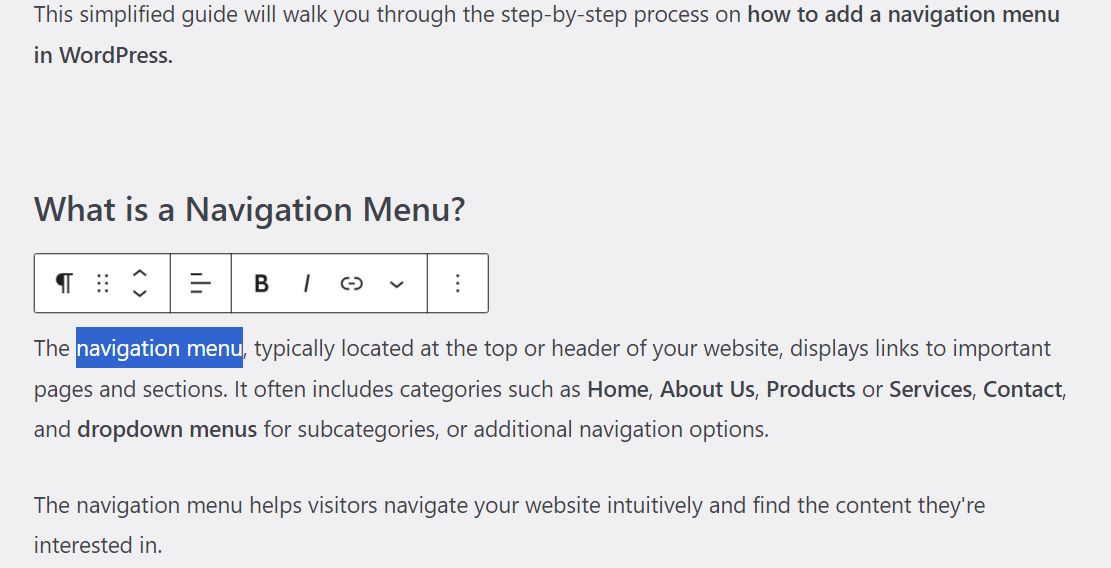
하이퍼링크로 사용할 텍스트나 문구를 식별하고 강조 표시하면 블록 도구 모음이 나타납니다. 블록 도구 모음에서 링크 아이콘을 찾아 클릭하세요.
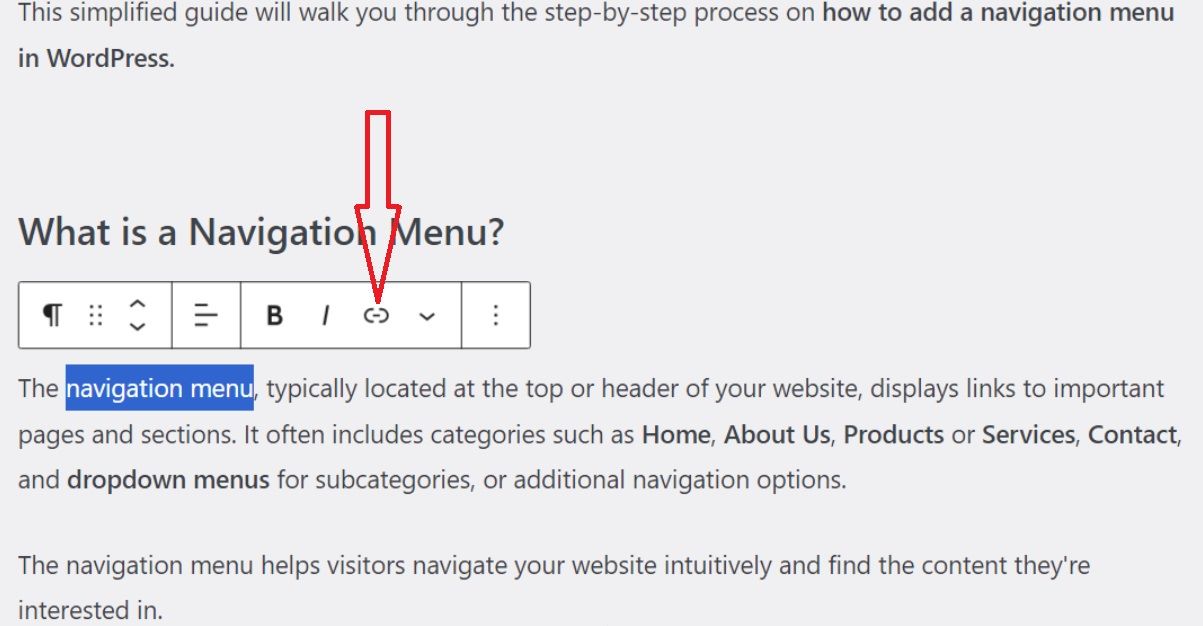
링크 URL을 입력하세요
링크 아이콘을 클릭하면 링크하려는 웹사이트의 URL을 붙여넣을 수 있는 작은 팝업 창이 나타납니다. 그런 다음 “입력하다' 또는 '를 클릭해도 됩니다.제출하다".
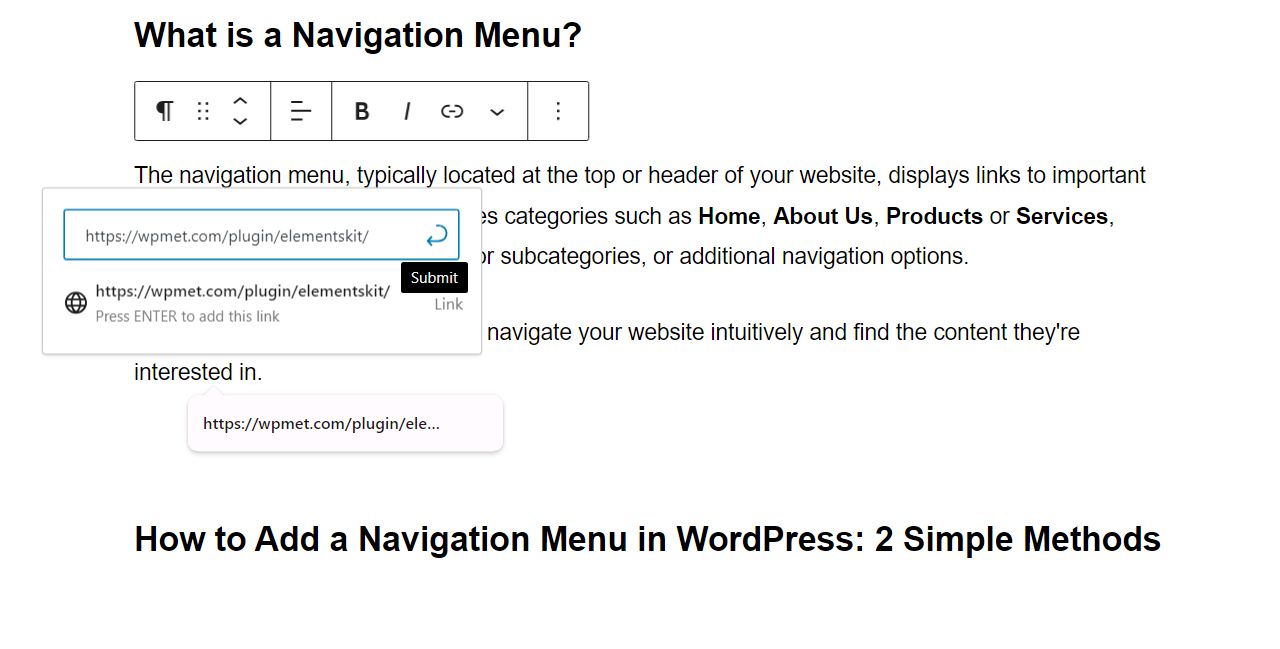
이제 밑줄과 강조 표시를 통해 텍스트가 시각적으로 구별됩니다. 이는 하이퍼링크 또는 클릭 가능한 링크임을 나타냅니다. 텍스트를 클릭하면 사용자가 지정된 URL로 연결됩니다.
Elementor에서 클릭 가능한 링크를 추가하는 방법
Elementor 내의 섹션에 링크를 통합하는 것은 어려울 수 있습니다. 일반적으로 기본 방법에는 버튼을 삽입하고 해당 링크를 원하는 섹션으로 연결하도록 구성하는 작업이 포함됩니다. 그러나 이러한 접근 방식은 때때로 디자인의 시각적 조화를 방해할 수 있습니다. 하지만 이를 피할 수 있는 방법이 없을까요?
물론 있습니다! 당신에게 필요한 것은 래퍼 링크. 이를 통해 모든 섹션, 열 또는 링크에 링크를 첨부할 수 있습니다. Elementor 내의 위젯, 웹사이트의 탐색 효율성을 향상시킵니다.
하지만 이를 위해 플러그인이 필요합니까? 전적으로! 하지만 두려워하지 마십시오. 이제 ElementsKit에서 Elementor 내에서 링크를 자유롭게 첨부할 수 있는 기능을 제공합니다. 이 기능을 시작하려면 필수 구성 요소를 설치해야 합니다. 엘레멘터 그리고 ElementsKit 프로.
어떻게 작동하는지 알아봅시다......
래퍼 링크 설정
WordPress 대시보드로 이동하여 ElementsKit을 찾으세요. 선택하다 기준 치수 그리고 래퍼 링크를 활성화합니다. 그 다음에, 변경 사항을 저장하다 이 기능을 시작하려면
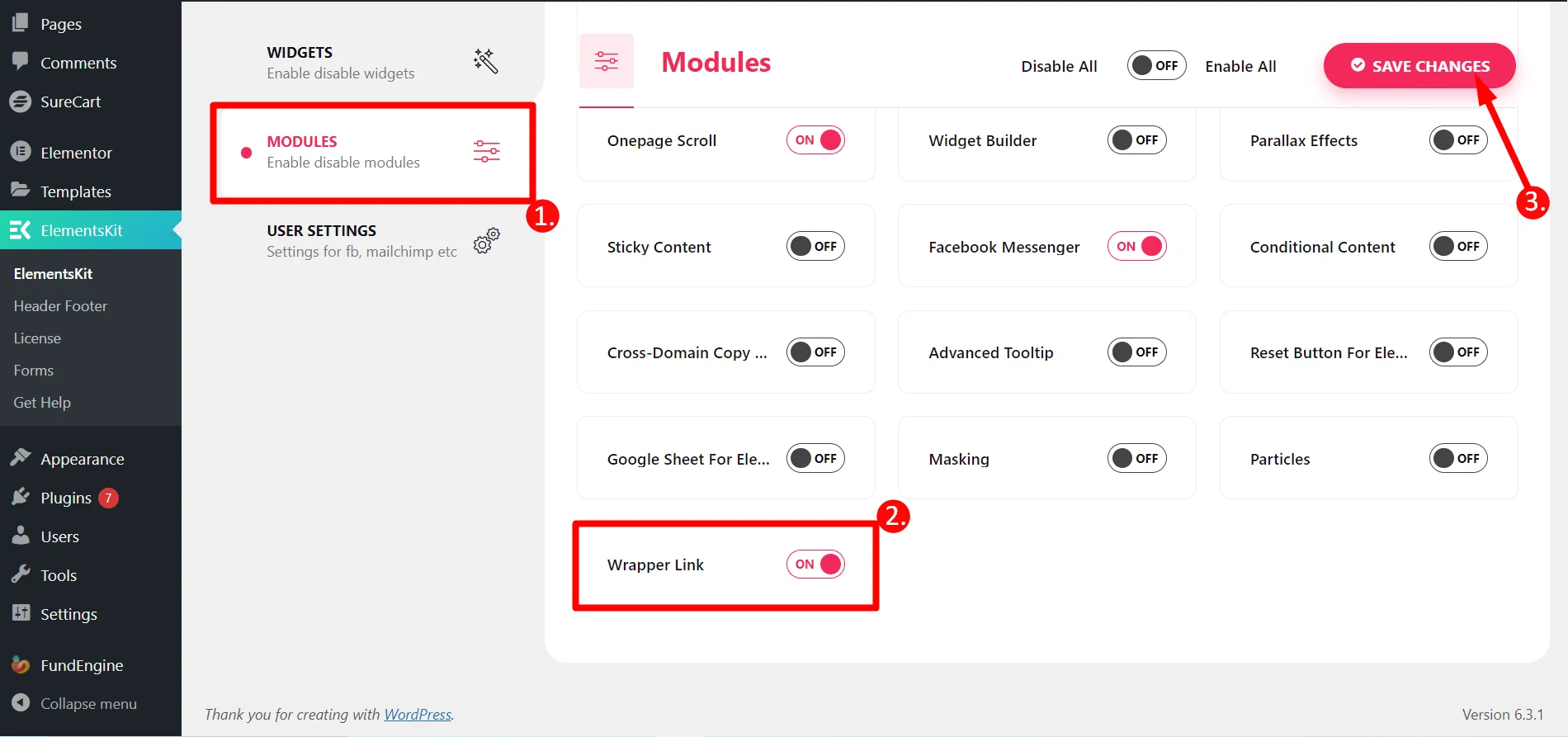
새 페이지 또는 기존 페이지에 링크 추가
Elementor에 링크를 추가하려면 새 페이지나 기존 페이지를 열면 됩니다. 페이지에 접속한 후 다음을 클릭하세요. Elementor로 편집 화면 상단에 위치합니다.
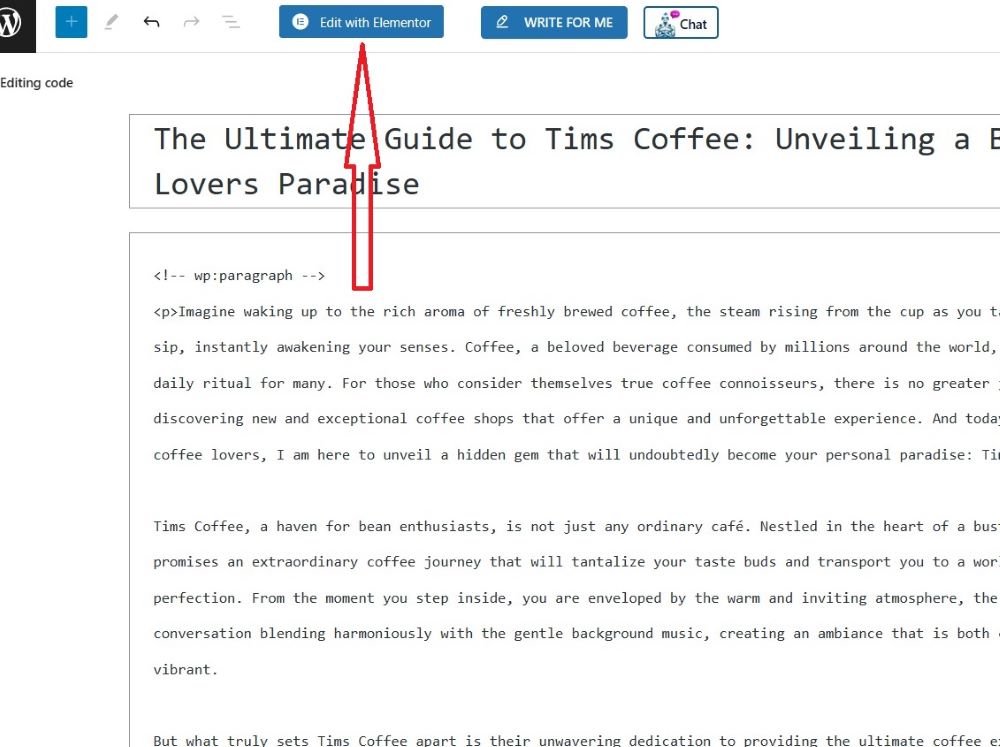
링크를 추가하려는 섹션을 선택합니다. 로 이동 고급 탭 그리고 로 가세요 ElementsKit 조건. ElementsKit Wrapper Link를 선택하고 버튼을 다음으로 전환합니다. 예 링크를 활성화합니다.
사용자 정의 링크 필드에 URL을 입력하세요. 다음을 클릭하세요. 설정 아이콘 링크를 래핑한 이미지나 텍스트를 클릭하면 링크가 새 창에서 열리도록 허용하는 필드 옆에 있습니다.
마지막으로 페이지를 게시하거나 업데이트하고 마법을 목격하세요.
WordPress에서 클릭 가능한 링크 문제 해결
WordPress에서는 클릭 가능한 링크가 때때로 오작동하거나 깨질 수 있습니다. WordPress 게시물 또는 페이지 내에서 깨지거나 제대로 작동하지 않는 링크를 수정하는 방법은 다음과 같습니다.
끊어진 하이퍼링크
끊어진 하이퍼링크는 링크가 제대로 작동하지 않아 404 오류 페이지나 다른 오류 메시지가 나타나는 것을 의미합니다.
WordPress에서 깨진 하이퍼링크를 해결하려면 다음 문제 해결 단계를 따르세요.
- 깨진 링크 검사기 플러그인을 활용하여 웹사이트에서 깨진 링크가 있는지 검사하세요.
- 끊어진 링크가 식별되면 적절하게 업데이트하거나 제거하십시오.
- 연결하려는 URL이 정확하고 활성 상태인지 확인하세요.
깨진 하이퍼링크를 수정하는 또 다른 방법은 웹 사이트의 각 링크를 수동으로 검사하는 것입니다. 시간이 많이 걸리긴 하지만 이 접근 방식은 모든 웹사이트 링크의 기능을 보장합니다. 각 링크를 클릭하고 원하는 페이지로의 리디렉션을 확인하세요.
WordPress 게시물 또는 페이지의 하이퍼링크 기능 장애
하이퍼링크 기능 장애의 일반적인 원인 중 하나는 링크 문제입니다. URL 그 자체. 때로는 플러그인이나 테마와의 호환성으로 인해 발생하는 경우도 있습니다.
WordPress 게시물이나 페이지에서 하이퍼링크가 제대로 작동하지 않는 경우 다음 단계를 진행하세요.
- 하이퍼링크의 형식이 올바른지 확인하십시오.
- 링크된 URL이 정확한지 확인하고 해당 URL이 여전히 활성 상태인지 확인하세요.
- 하이퍼링크를 방해할 수 있는 충돌하는 플러그인을 비활성화합니다.
- 잠재적인 브라우저 관련 하이퍼링크 문제를 해결하려면 캐시와 쿠키를 지웁니다.
때때로 하이퍼링크 오작동은 WordPress 데이터베이스 문제로 인해 발생할 수 있습니다. WordPress 대시보드에 액세스하여 '도구,”를 선택하고 “데이터 베이스.” 계속해서 "를 선택하세요.데이터베이스 복구"라는 질문을 통해 근본적인 문제를 해결합니다.
WordPress에서 이미지를 클릭 가능하게 만드는 방법은 무엇입니까?
하이퍼링크 추가는 텍스트에만 국한되지 않고 이미지에도 적용 가능합니다. 전적으로! 하지만 텍스트 대신 이미지를 강조표시해야 합니다. 이를 통해 사용자는 이미지를 클릭하고 링크된 웹사이트로 이동할 수 있습니다.
- WordPress 게시물이나 페이지에 이미지를 삽입하세요.
- 이미지를 클릭하여 선택하세요.
- 링크 아이콘을 클릭하세요.
- 원하는 URL을 입력하세요.
- “Enter”를 누르거나 “제출”을 클릭하세요.
이미지에 링크를 추가하는 것과 다른 점은 링크된 URL을 새 탭에서 열 수 있다는 것입니다.

자주 묻는 질문
링크가 깨지지 않았는지 어떻게 확인하나요?
링크가 계속 작동하는지 정기적으로 확인하는 것이 좋습니다. 깨진 링크를 식별하는 데 도움이 되는 WordPress용 플러그인이 있습니다.
링크 텍스트로 무엇을 사용해야 합니까?
링크가 연결되는 콘텐츠를 정확하게 반영하는 명확하고 간결한 링크 텍스트를 선택하세요. “여기를 클릭하세요”와 같은 일반적인 문구는 피하세요.
WordPress에서 게시물을 클릭 가능하게 하려면 어떻게 해야 하나요?
WordPress에서 게시물을 클릭 가능하게 만드는 두 가지 주요 방법이 있습니다.
1. 게시물의 URL에 연결: 웹사이트에서 다른 게시물을 언급하는 경우 해당 게시물의 URL을 복사하여 붙여넣고 다른 하이퍼링크처럼 처리하면 됩니다. 이 링크를 클릭하는 사용자는 전체 게시물로 이동됩니다.
2. 내부 연결 사용: WordPress에는 내부 연결을 위한 기능이 내장되어 있습니다. 블록 편집기에서 링크하려는 게시물의 제목을 입력하기 시작하면 WordPress에서 관련 옵션을 제안합니다. 이렇게 하면 프로세스가 단순화되고 올바른 게시물에 연결됩니다.
최종 생각
WordPress에 클릭 가능한 링크를 추가하는 것은 모든 초보자에게 기본적인 기술입니다. 단계는 WordPress 편집기의 선택에 따라 다릅니다. Gutenberg Editor를 사용하는 경우 이 단계가 적합합니다.
링크를 전략적으로 사용하는 것이 매력적이고 유익한 웹사이트를 구축하는 데 중요하다는 점을 기억하십시오. 이러한 하이퍼링크는 웹 사이트의 사용자 경험을 향상시키고 SEO를 개선하며 방문자를 귀중한 리소스에 연결합니다.
즐거운 연결 되세요!
![WordPress에 클릭 가능한 링크를 추가하는 방법 [초보자 가이드]](https://wpmet.com/wp-content/uploads/2024/04/How-To-Add-Clickable-Links-in-WordPress-Beginners-Guide.jpg)
답글쓰기